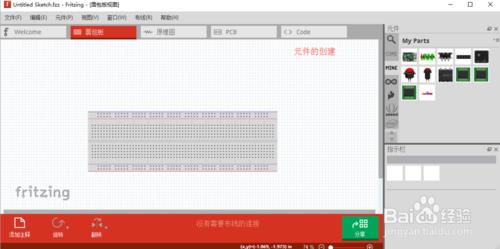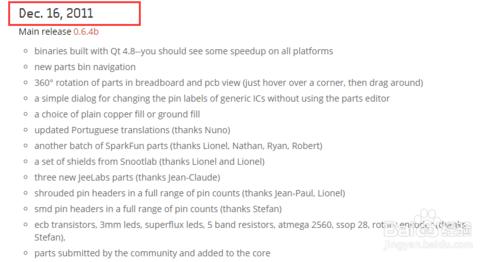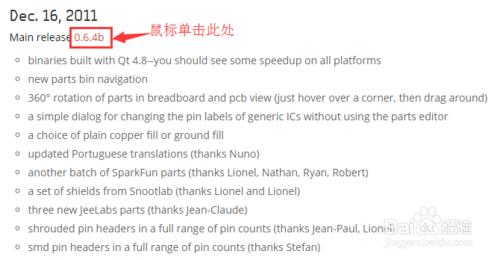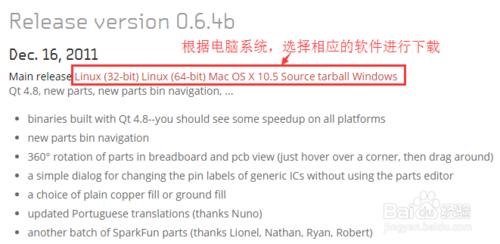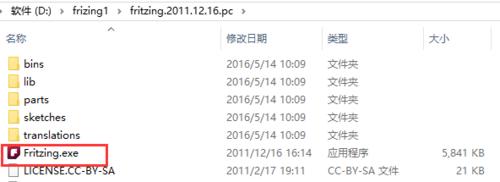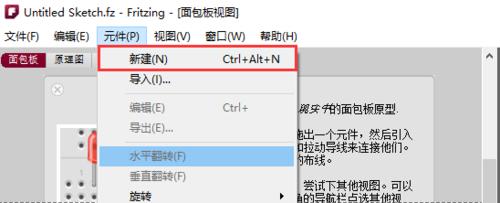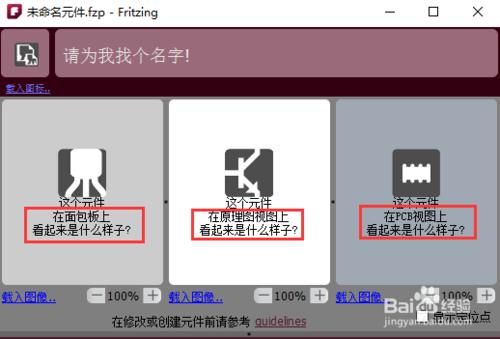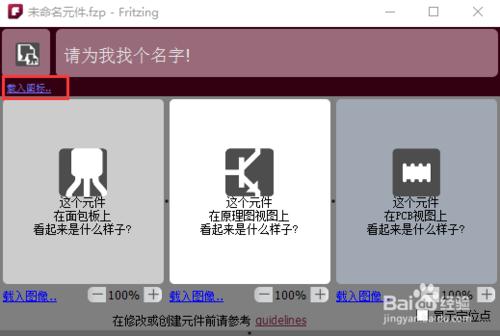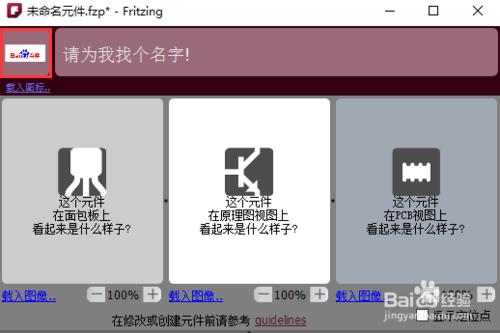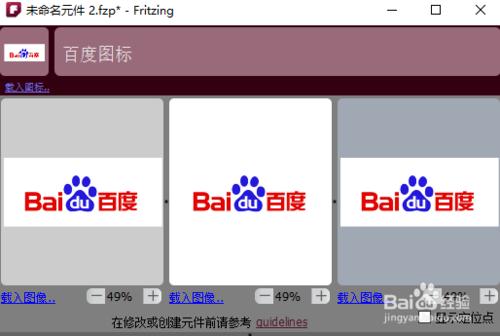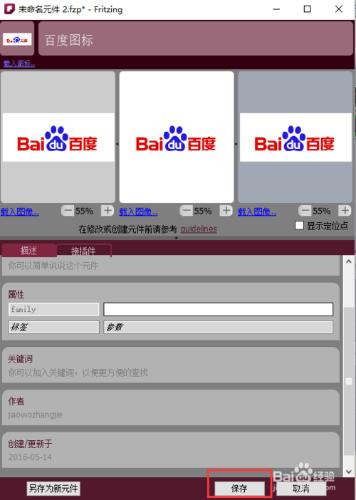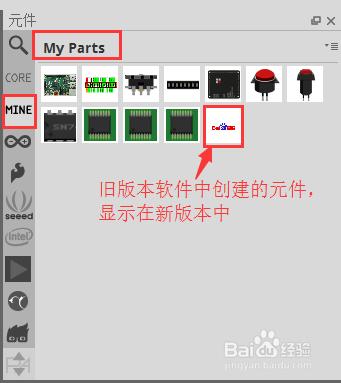在之前同大家分享了 Fritzing 軟體的安裝經驗,這款軟體內涵豐富的元件庫,但是有時候我們也需要建立自己的元件,在此就同大家分享一下如何建立屬於自己的元件庫。
工具/原料
電腦
舊版本的 Fritzing 軟體:fritzing.2011.12.16.pc
360 解壓軟體
方法/步驟
在 Fritzing 官網下載軟體,如圖所示,進入官網舊版本軟體下載介面,下載軟體更新時間為:2011 - 12 - 16
點選圖中紅色方框位置,即可進入軟體下載頁面,如圖所示
在下載介面中,根據自己的電腦系統來選擇軟體版本進行下載,下載後軟體為壓縮檔案,此為綠色軟體,所以將壓縮檔案解壓,不需要安裝,就可以執行。
若還是不知道如何進行軟體的安裝,可以參考經驗:Fritzing 軟體安裝
雙擊“Fritzing.exe”檔案開啟舊版本Fritzing軟體,如圖所示
開啟軟體,點選“元件”- “新建”,如圖所示
新建元件對話方塊如下圖所示,需要分別上傳麵包板上元件看起來是什麼樣子,原理圖中元件的外形,PCB中元件的外形及元件的圖示,缺一不可,如圖所示
在本例中我們載入一個百度圖示,作為新建元件,首先載入圖示,如圖所示,點選“載入圖示”,選擇百度圖示(jpg,jpeg,png圖片格式均可),進行載入,載入成功後,圖示位置就會變為剛剛載入的圖片
分別載入麵包板上元件看起來是什麼樣子,原理圖中元件的外形,PCB中元件的外形,如下圖所示,這裡我們僅載入了相同的圖片作為外形檔案,在原理圖和
PCB元件外形載入過程也可直接載入封裝檔案,外形載入後,再為自己的元件輸入名稱,如圖所示
元件外形及名稱完成設定後,點選儲存即可完成元件的建立,新的元件會顯示在,“Mypart”中的“Mine”,如圖所示
至此新的元件已經完成新增,在電路板繪製過程中就可以使用了,如下圖所示,若電腦中安裝有最新版本的Fritzing軟體,也會在軟體中顯示在舊版本軟體建立的元件,位置在“My parts”- "Mine"
注意事項
若大家沒有找到舊版本Fritzing軟體的下載地址,可以留言給我